Pripojíme sa k Wi-Fi na Windows 8 (Windows 8.1). Možné problémy pri pripojení

- 3212
- 669
- Stanislav Mora
Spokojnosť
- Windows 8: Pripojenie k Wi-Fi, pretože by malo byť v ideálnom prípade
- Windows 8 sa nepripojí k Wi-Fi. Notebook nevidí bezdrôtové siete
- Obmedzené: Žlté znamenie výkričníka v blízkosti stavu pripojenia na paneli oznamovania
- Dodatočné slovo
- Obmedzené: Žlté znamenie výkričníka v blízkosti stavu pripojenia na paneli oznamovania
Možno opäť niekto povie niečo ako: „Seryoga, no, čo si, aký druh článkov pre materskú školu!»🙂
Ale nie, všetko je vážne a užitočné. Súhlasím s pripojením sa k bezdrôtovej sieti Wi-Fi v systéme Windows 8, ako napríklad v siedmich, by však nemalo spôsobiť žiadne problémy. Ale toto je iba na prvý pohľad. Keď je na notebooku (alebo smerovači), všetko je zahrnuté a nakonfigurované. Spustil notebook, pripojený a všetko je pripravené.
 Ale veľmi často také problémy vznikajú ako: absencia bezdrôtového adaptéra (to znamená, ale systém ho nevidí), a preto v ovládacom paneli nie je žiadna bezdrôtová sieť. Alebo stav „obmedzeného“ po pripojení. Toto je zvyčajne chorý Windows 8, na ktorom je napísaný samostatný článok. Ale najskôr veci.
Ale veľmi často také problémy vznikajú ako: absencia bezdrôtového adaptéra (to znamená, ale systém ho nevidí), a preto v ovládacom paneli nie je žiadna bezdrôtová sieť. Alebo stav „obmedzeného“ po pripojení. Toto je zvyčajne chorý Windows 8, na ktorom je napísaný samostatný článok. Ale najskôr veci.
Čo sa teda stane: poviem vám, ako pripojiť počítač so systémom Windows 8 alebo Windows 8.1 až Wi-Fi. Ako sa to robí v ideálnom. Zvážte možné problémy, chyby a rôzne (vo vzhľade) spoločné stavy (ktoré sa zobrazujú na paneli oznamovania). Podľa nich (ikony pripojenia) môžete problém určiť a opraviť ho.
Samozrejme, veľmi často problémy s pripojením a v práci internetu vznikajú v dôsledku chyby prístupových bodov (smerovač, známy ako smerovač). Pokúsim sa zdôrazniť tieto body, kde to bude potrebné.
Windows 8: Pripojenie k Wi-Fi, pretože by malo byť v ideálnom prípade
Teraz zvážte proces pripojenia k bezdrôtovej sieti z notebooku, ktorý funguje na systéme Windows 8. Zriedkavý prípad, keď bolo pripojenie nainštalované bez akýchkoľvek problémov a chýb 🙂
Ak máte v počítači všetko dobré s bezdrôtovým modulom, je to, že ovládač je nainštalovaný a Wi-Fi je zapnutý, potom bude stav pripojenia vyzerať takto (divízie siete s hviezdičkou):
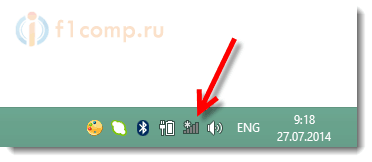 To znamená, že prenosný počítač vidí sieť Wi-Fi, ku ktorej sa môžete pripojiť.
To znamená, že prenosný počítač vidí sieť Wi-Fi, ku ktorej sa môžete pripojiť.
Klikneme na túto ikonu a pozrime sa na zoznam sietí, ktoré našiel laptop. Vyberte požadovanú sieť a kliknite na tlačidlo Pripojiť. Zadajte heslo Wi-Fi (ak je sieť chránená). stlač tlačidlo Ďalej.
 Zobrazí sa žiadosť o spoločné použitie siete. Ak je vaša sieť vašou domovom, môžete zapnúť celkový prístup. Ak je sieť v kaviarni, obchod, atď. D. Je lepšie nezahrnúť celkový prístup.
Zobrazí sa žiadosť o spoločné použitie siete. Ak je vaša sieť vašou domovom, môžete zapnúť celkový prístup. Ak je sieť v kaviarni, obchod, atď. D. Je lepšie nezahrnúť celkový prístup.
 Ak je všetko pripojené a všetko je v poriadku, stav pripojenia bude vyzerať takto (iba ikona so sieťovým signálom):
Ak je všetko pripojené a všetko je v poriadku, stav pripojenia bude vyzerať takto (iba ikona so sieťovým signálom):
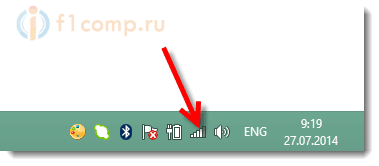 Všetko, môžete používať internet.
Všetko, môžete používať internet.
Windows 8 sa nepripojí k Wi-Fi. Notebook nevidí bezdrôtové siete
Teraz zvážime možné problémy, ktoré sa môžu vyskytnúť pri pripojení k internetu prostredníctvom bezdrôtovej siete.
Najobľúbenejším problémom je, keď sa rozhodnete pripojiť k Wi-Fi, ale stav pripojenia naznačuje, že neexistujú žiadne dostupné pripojenia alebo vôbec neexistuje náznak bezdrôtových sietí.
Pri týchto problémoch bude pravdepodobne stav pripojenia vyzerať ako počítač s Červeným krížom. Takže (nie sú pripojené: žiadne dostupné pripojenia):
 Aké by mohli byť dôvody tohto problému:
Aké by mohli byť dôvody tohto problému:
- Na počítači nie je žiadny adaptér Wi-Fi (prenosný počítač). Ak máte notebook, je to najpravdepodobnejšie. Na stacionárnom počítači s najväčšou pravdepodobnosťou nie. Ale môžete si kúpiť externý adaptér Wi-Fi. Napríklad TP-Link TL-WN721N.
- Nainštalovaný ovládač Wi-Fi. Aj keď som si všimol, Windows 8 a Windows 8.1 Takmer vždy automaticky vyberte ovládač pre adaptéry Wi-Fi. V porovnaní s Windows 7.
- Bezdrôtové pripojenie môže byť jednoducho zakázané. To je veľmi frekvencia.
Nemali by ste tiež vylučovať rozpad toho istého bezdrôtového adaptéra alebo niektoré zlyhania systému, vírusy atď. P.
Riešenia vyššie uvedených problémov
Ak je problém v Nedostatok bezdrôtového adaptéra, Potom si kúpime externé, ako som už písal vyššie.
Či nainštalovaný ovládač Wi-Fi, potom to stačí nainštalovať. Ako na to, podrobne som písal v tomto článku. Je napísaný na príklade Windows 7, ale pre osem nebude žiadne rozdiely. Pravdepodobne budete mať otázku, ale ako zistiť, či je ovládač nainštalovaný na bezdrôtovom adaptéri alebo nie?
Teraz to zistíme. Kliknite na ikonu pripojenia na internet pomocou pravého tlačidla myši a vyberte Centrum riadenia sietí a celkový prístup. Ďalej kliknite na Zmeniť nastavenie adaptéra.
 Ak medzi adaptérmi nie je spojenie Bezdrôtová sieť, Potom to znamená, že ovládač nie je nainštalovaný (za predpokladu, že adaptér je vo vašom počítači). Stačí si stiahnuť a získať ovládač.
Ak medzi adaptérmi nie je spojenie Bezdrôtová sieť, Potom to znamená, že ovládač nie je nainštalovaný (za predpokladu, že adaptér je vo vašom počítači). Stačí si stiahnuť a získať ovládač.
Často sa to stáva Bezdrôtová sieť adaptéra (pripojenie, ktoré je zodpovedné za pripojenie k sieťam Wi-Fi) je jednoducho zakázané. Treba sa zapnúť.
Ako skontrolovať: Ako je uvedené vyššie, kliknite na ikonu pripojenia s pravou myšou tlačidlom v zozname Centrum riadenia sietí a celkový prístup. Vpravo kliknite na Zmeniť nastavenie adaptéra A pozeráme sa na to, aký stav je pripojenie bezdrôtová sieť. Či Odpojený, Potom naň kliknite pomocou pravého tlačidla myši a vyberte Zapnúť.
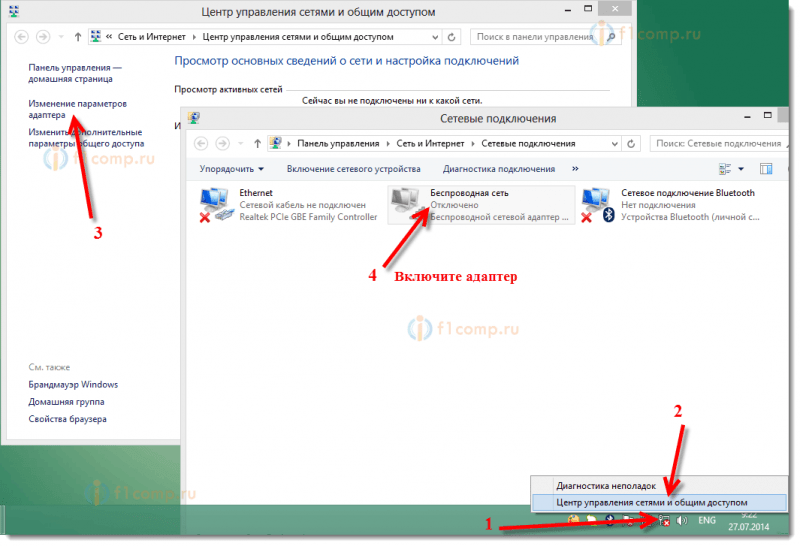 Tiež na tele notebooku môže byť mechanický spínač, opatrne vzhľad.
Tiež na tele notebooku môže byť mechanický spínač, opatrne vzhľad.
Vypnite a zapnite bezdrôtové siete, môžete tiež kombinovať klávesy na notebooku. Kliknite na kláves FN + s obrázkom „siete“ (spravidla sa tam kreslí anténa). Na notebookoch Asus, toto Fn+f2.
Ale v systéme Windows 8 (Windows 8.1), tieto kľúče sú zodpovedné za úplné odpojenie bezdrôtovej komunikácie. Zahrnutie režimu „V lietadle“.
Ak je zahrnutý režim „roviny“, bezdrôtové siete nebudú fungovať, Wi-Fi vrátane. Ak je tento režim zapnutý, potom bude stav pripojenia vyzerať takto (nie je pripojená - bezdrôtová komunikácia je vypnutá):
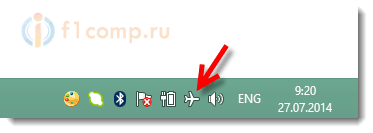 Ak to chcete vypnúť, kliknite na toto „lietadlo“ a prepnite na polohu Obťažovať.
Ak to chcete vypnúť, kliknite na toto „lietadlo“ a prepnite na polohu Obťažovať.
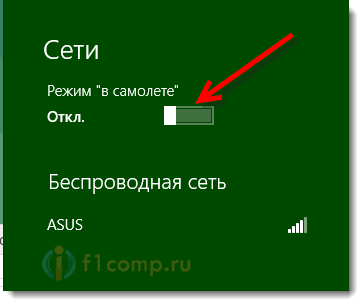 Ďalšie problémy pri pripojení
Ďalšie problémy pri pripojení
Pri pripojení sa môže vyskytnúť chyba „Nesprávny kľúč zabezpečenia siete. Skúste to znova “.
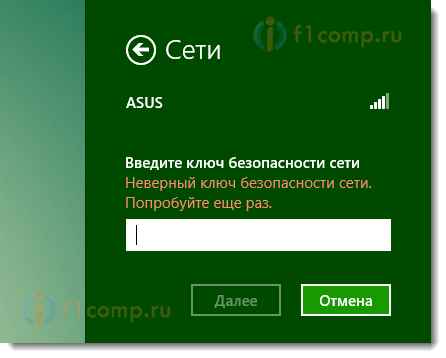 V takom prípade sa oplatí ubezpečiť sa, že správne heslo z bezdrôtovej siete. Ak ste na to zabudli, môžete ho vidieť na inom počítači alebo v nastaveniach smerovača. O tom som napísal v článku: Ako zistiť heslo z mojej siete Wi-Fi?.
V takom prípade sa oplatí ubezpečiť sa, že správne heslo z bezdrôtovej siete. Ak ste na to zabudli, môžete ho vidieť na inom počítači alebo v nastaveniach smerovača. O tom som napísal v článku: Ako zistiť heslo z mojej siete Wi-Fi?.
Obmedzené: Žlté znamenie výkričníka v blízkosti stavu pripojenia na paneli oznamovania
Toto je pravdepodobne najobľúbenejší problém v systéme Windows 8, ktorý je spojený s Wi-Fi. Po pripojení, blízko odznaku na paneli oznamovania, sa objaví žltá ikona výkričníka. Internet nefunguje.
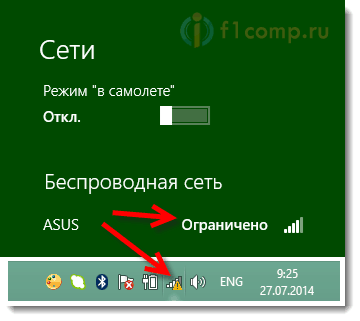 Je zvláštne, že spoločnosť Microsoft po dlhodobom čase tento problém nevyriešila v jednej z aktualizácií.
Je zvláštne, že spoločnosť Microsoft po dlhodobom čase tento problém nevyriešila v jednej z aktualizácií.
Mnoho pracovných rád na vyriešenie tohto problému je v článku „obmedzený“ stav v systéme Windows 8 (8.1) Pri pripojení cez Wi-Fi. Ak máte rovnaký problém, pozrite si článok a vyskúšajte rôzne tipy. Po prvé, skúste nahradiť ovládač bezdrôtového adaptéra (prvá metóda v článku, pre ktorý je vyššie). Podľa pripomienok k článku sú odporúčania pracovníci.
Dodatočné slovo
Stále pracujem na Windows 7. Windows 8 som nainštaloval ako druhý systém na písanie článkov. Aby existovala príležitosť niečo skontrolovať, nasnímať snímky obrazovky atď. D.
Možno neviem o všetkých problémoch, ktoré sa môžu vyskytnúť v systéme Windows 8 (Windows 8.1) Pri pripojení a práci s bezdrôtovými sieťami. Ak máte užitočné informácie o riešení takýchto problémov, môžete ich zdieľať v komentároch.
Opýtajte sa tiež na svoje otázky. Pochopíme spolu. Všetko najlepšie!
- « Prečo internet nefunguje na počítači na sieťovom kábli (LAN) z smerovača?
- Wi-Fi Internet nefunguje na telefóne s Windows Phone 8 (8.1)? Riešenie problémov s pripojením k Wi-Fi na Nokia Lumia »

